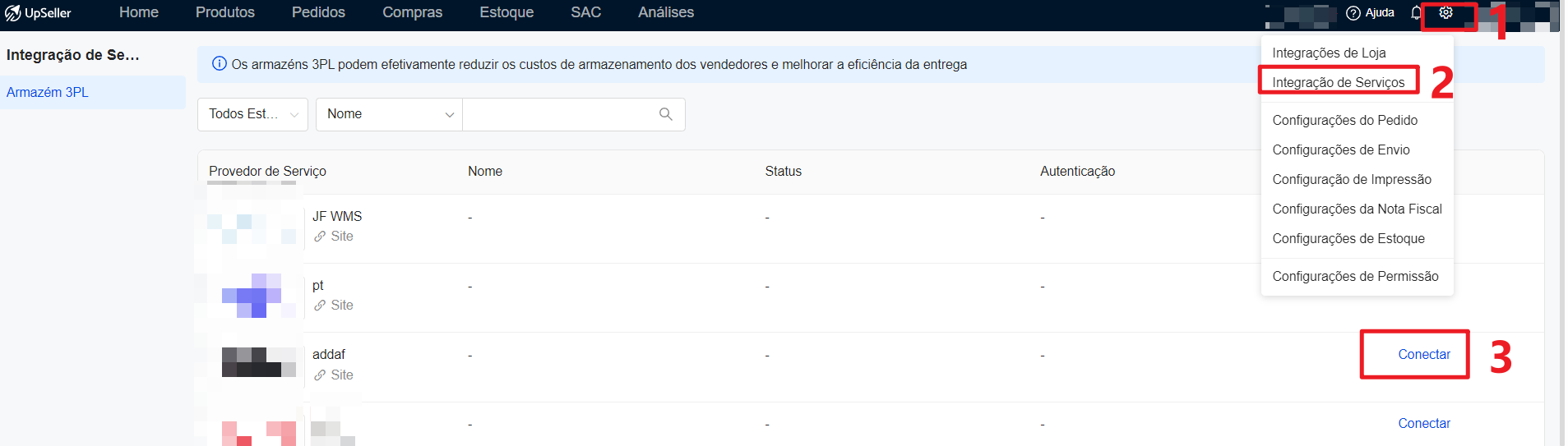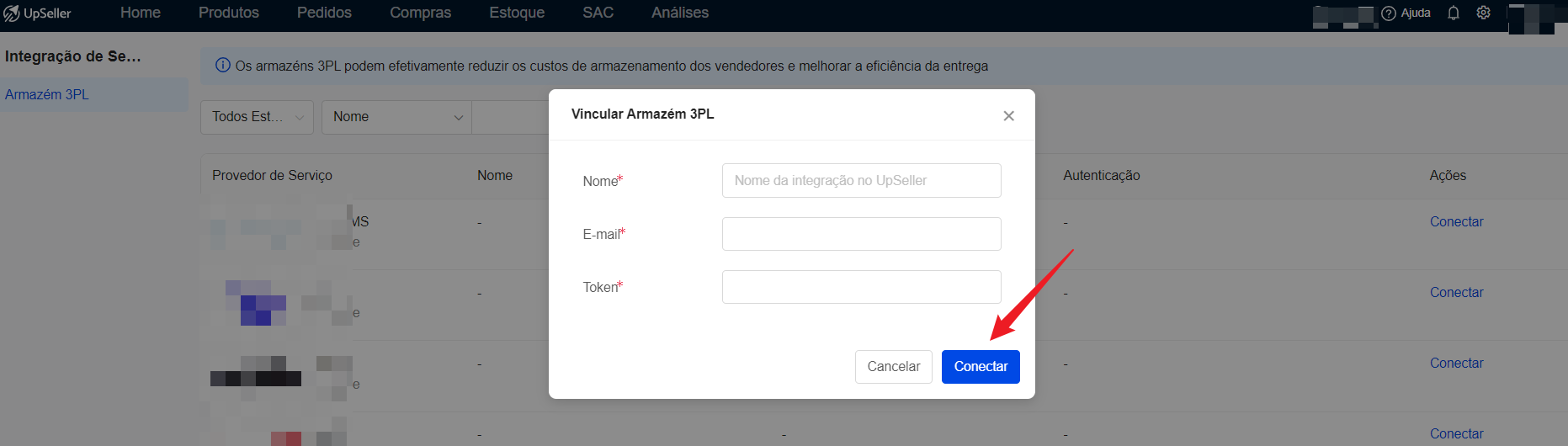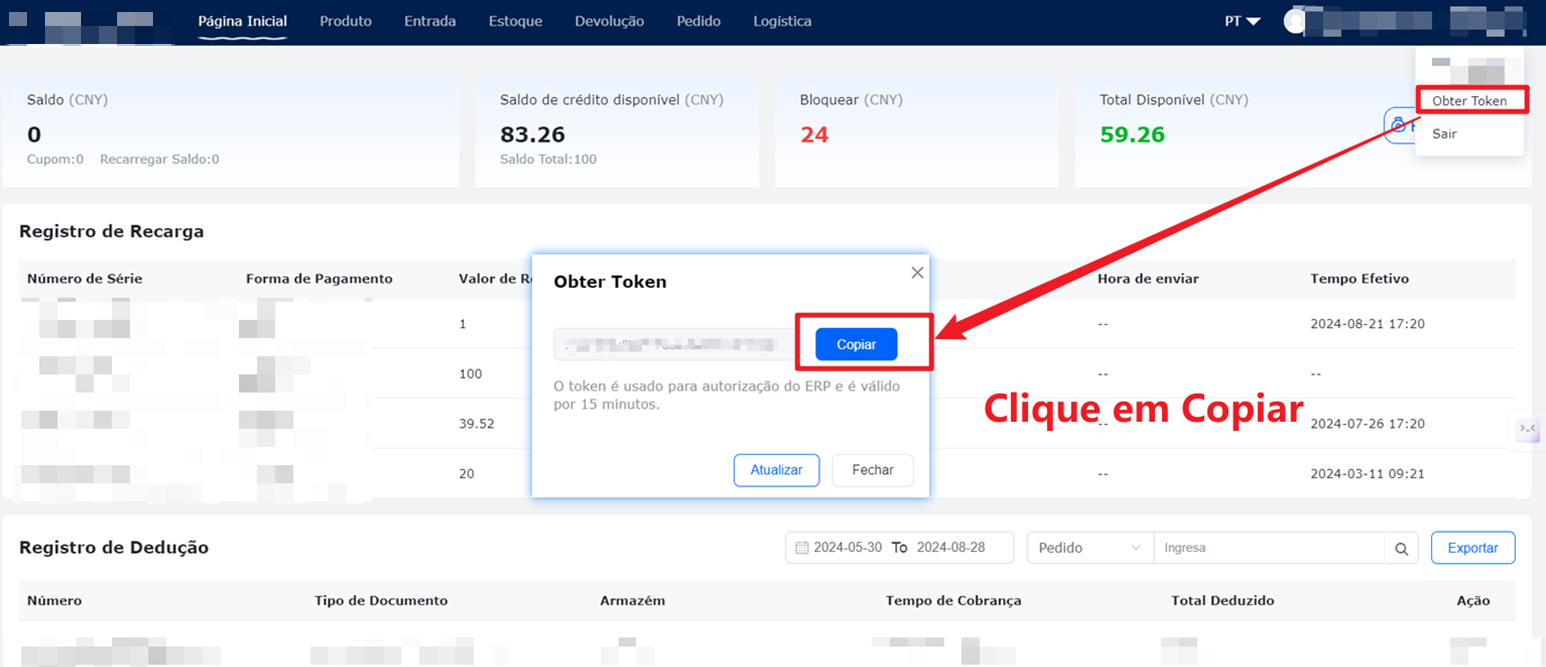Passo 1: Conectar conta de armazém 3PL
Atualize no 29 Aug,2024Copiar Link
1. Funcionalidade
Conectar a conta de OMS do provedor de serviço de armazém 3PL que é possível enviar pedidos para o armazém 3PL e sincronizar o estoque de produtos a partir do armazém 3PL.
2. AtençãoMesma conta de OMS do provedor de serviço só é possível conectar numa conta cadastrada de UpSeller. O que Significa que não é possível conectar várias contas de OMS numa única conta cadastrada de UpSeller.
3. Processo de operaçãoPasso 1: Clique em Configurações>>Integração de Serviços>>Conectar
Passo 2: Complemente as informações de autorização>> clique em Conectar para concluir a autorização do armazém 3PL.
Atenção:
Nome: Usado apenas no UpSeller, é possível ser diferente do nome real do armazém 3PL, facilitando a distinção e a gestão.
E-mail: O e-mail de registro do armazém 3PL, não é o e-mail de registro do UpSeller.
Token: É necessário ir ao sistema OMS do armazém 3PL para obter o Token de autorização. Clique no link para saber como obter token no vários provedores de serviço>> https://help.upseller.com/pt/doc-article/1631- O exemplo abaixo de como obter o Token no PACIFIC.
Após concluir passo 1: conectar conta de armazém 3PL, é possível prosseguir próximos passos.
Passo 2: Adicionar armazém 3PL>>https://help.upseller.com/pt/doc-article/1637-
Passo 3: Enviar SKU de Produtos para o Armazém 3PL>>https://help.upseller.com/pt/doc-article/1632-Terceiro-Passo-Enviar-SKU-de-Produtos-para-o-Armaz-m-3PLPasso 4:
· Guia de Processamento de Pedidos de Armazém 3PL>>https://help.upseller.com/pt/doc-article/1634-Guia-de-Processamento-de-Pedidos-de-Armaz-m-3PL
· Guia de Processamento de Compras para Armazém 3PL>>https://help.upseller.com/pt/doc-article/1630-Guia-de-Processamento-de-Compras-para-Armaz-m-3PL
· Guia para Sincronizar Estoque de Armazém 3PL>>https://help.upseller.com/pt/doc-article/1627-
Voltar ao topo